So verhindern Sie, dass Ihre AirPods zwischen Geräten wechseln
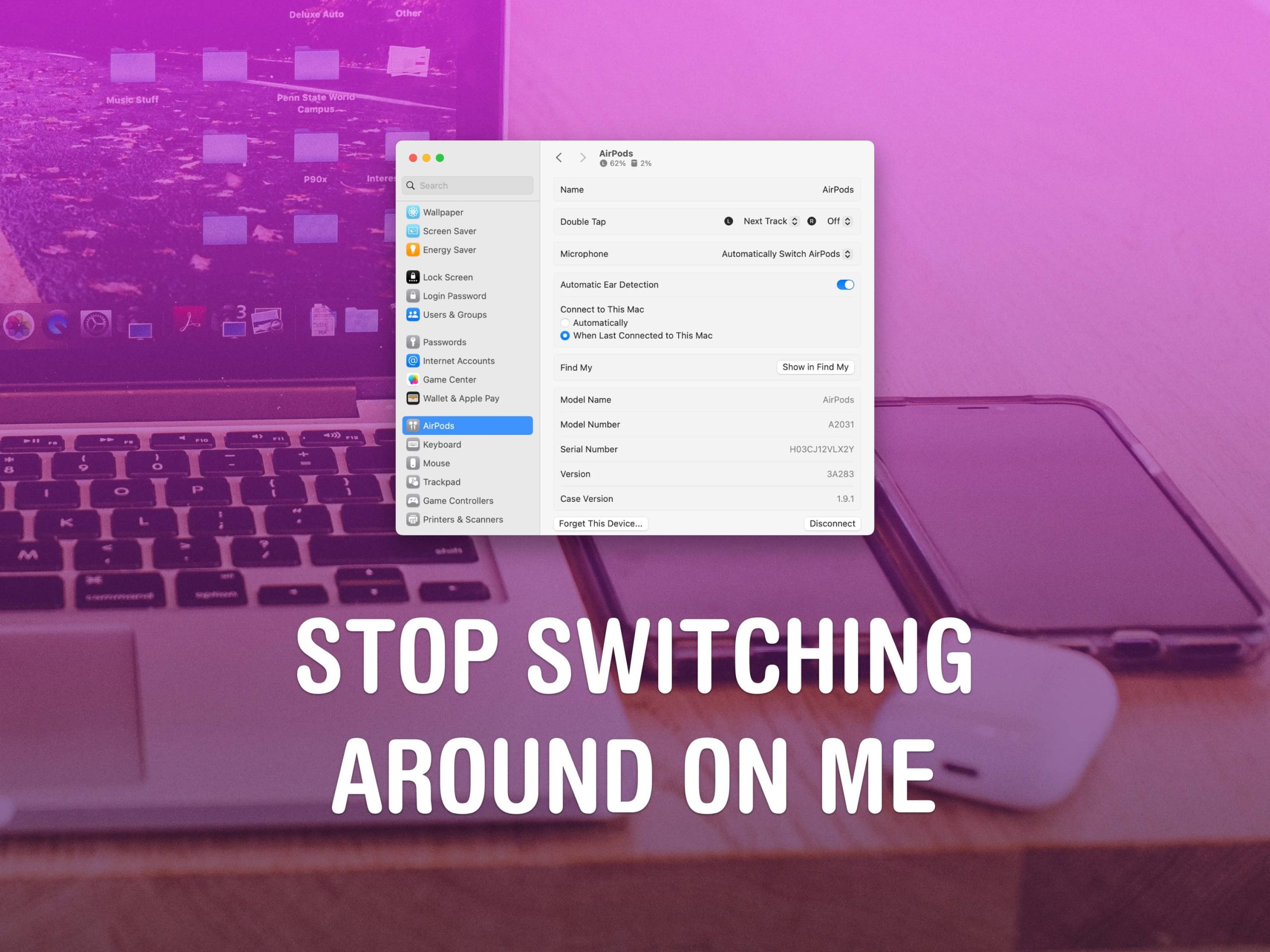
Wenn Sie versuchen, Podcasts oder Musik auf Ihrem Telefon zu hören, kann es ärgerlich sein, wenn Ihre AirPods ständig zwischen anderen Geräten wie Ihrem Mac oder iPad wechseln.
Mich persönlich stört dieses Verhalten nicht. Wenn ich an meinem Mac sitze, möchte ich die Musik- und Podcasts-Apps auf dem Mac verwenden. Viele Leute betrachten ihr Telefon jedoch als ihr primäres Gerät und möchten immer Audio von ihrem Telefon abspielen, unabhängig davon, welches andere Gerät sie verwenden.
Wenn Sie mit Ihrem iPhone die volle Kontrolle über Ihre Ohren behalten möchten, erfahren Sie hier, wie Sie die automatische AirPod-Umschaltung deaktivieren.
Verhindern Sie, dass Ihre AirPods zwischen Geräten wechseln
Verhindern Sie, dass AirPods eine Verbindung zu einem Mac herstellen
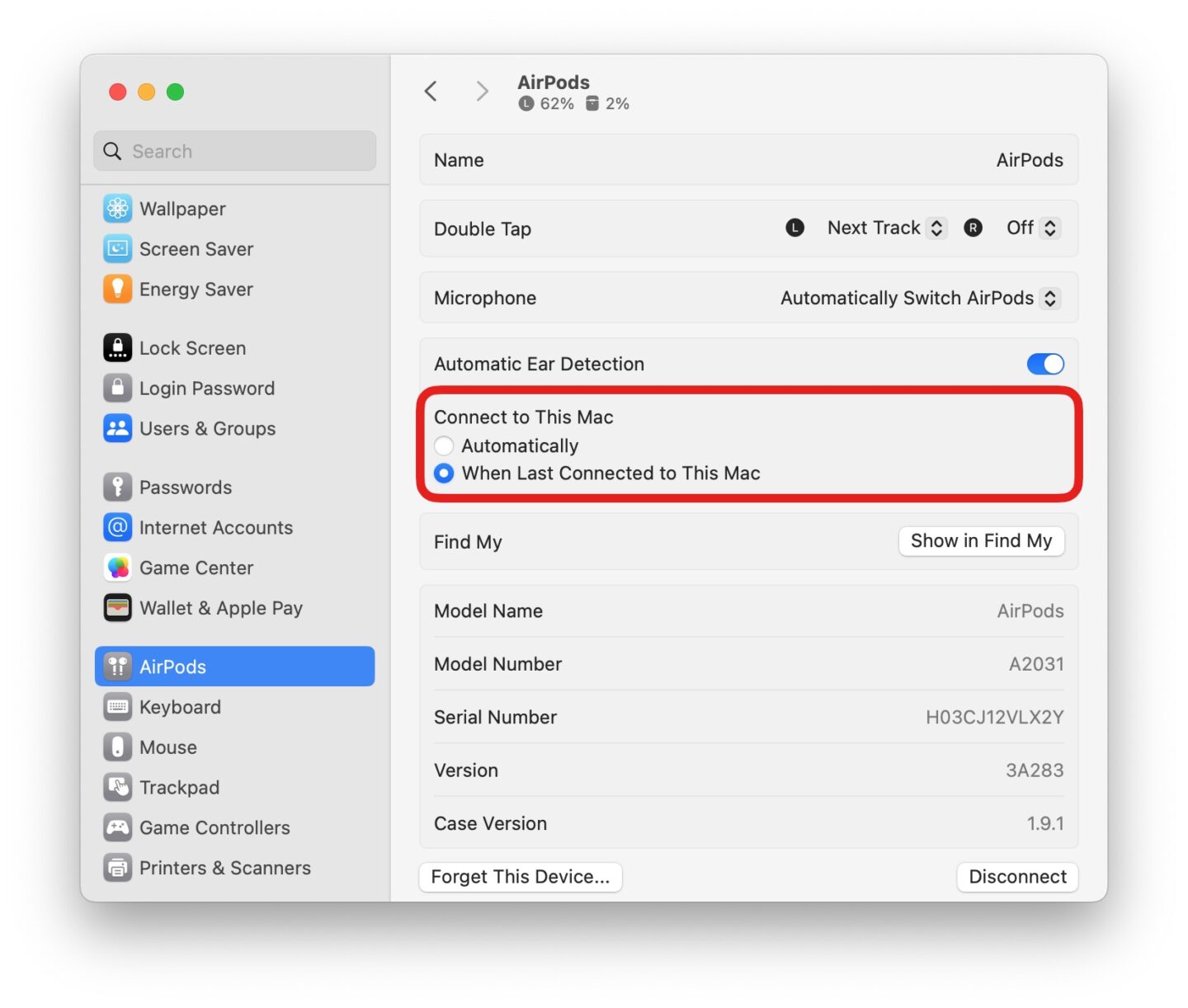
Screenshot: D. Griffin Jones/Cult of Mac
Wenn Sie Podcasts oder Musik von Ihrem iPhone abspielen und sich an Ihren Mac setzen, ärgern Sie sich möglicherweise darüber, dass dieser plötzlich anhält und auf den Computer umschaltet. Dieses Verhalten lässt sich leicht abschalten, obwohl es etwas kontraintuitiv ist.
Verbinden Sie zunächst Ihre AirPods mit Ihrem Mac. Wenn dies, ironischerweise, nicht automatisch geschieht, können Sie Kontrollzentrum Klicken Sie oben rechts in der Menüleiste auf das Bluetooth Menü und wählen Sie Ihre AirPods aus.
Öffnen Sie dann Systemeinstellungen und scrollen Sie in der Seitenleiste links nach unten. Unten sollte eine Option für Ihre AirPods erscheinen, direkt über „Tastatur“, „Maus“, „Trackpad“ usw. Stellen Sie in diesem Menü Mit diesem Mac verbinden von „Automatisch“ auf Wann letzte Verbindung mit diesem Mac.
Ich persönlich habe einen riesigen Lautsprecher an meinen Mac angeschlossen, der unter meinem Schreibtisch steht. Ich benutze zwar keine AirPods, aber es würde mich auf jeden Fall stören, wenn die Musik stattdessen über die Ohrhörer abgespielt würde.
Verhindern Sie, dass AirPods zu Ihrem iPad oder iPhone wechseln
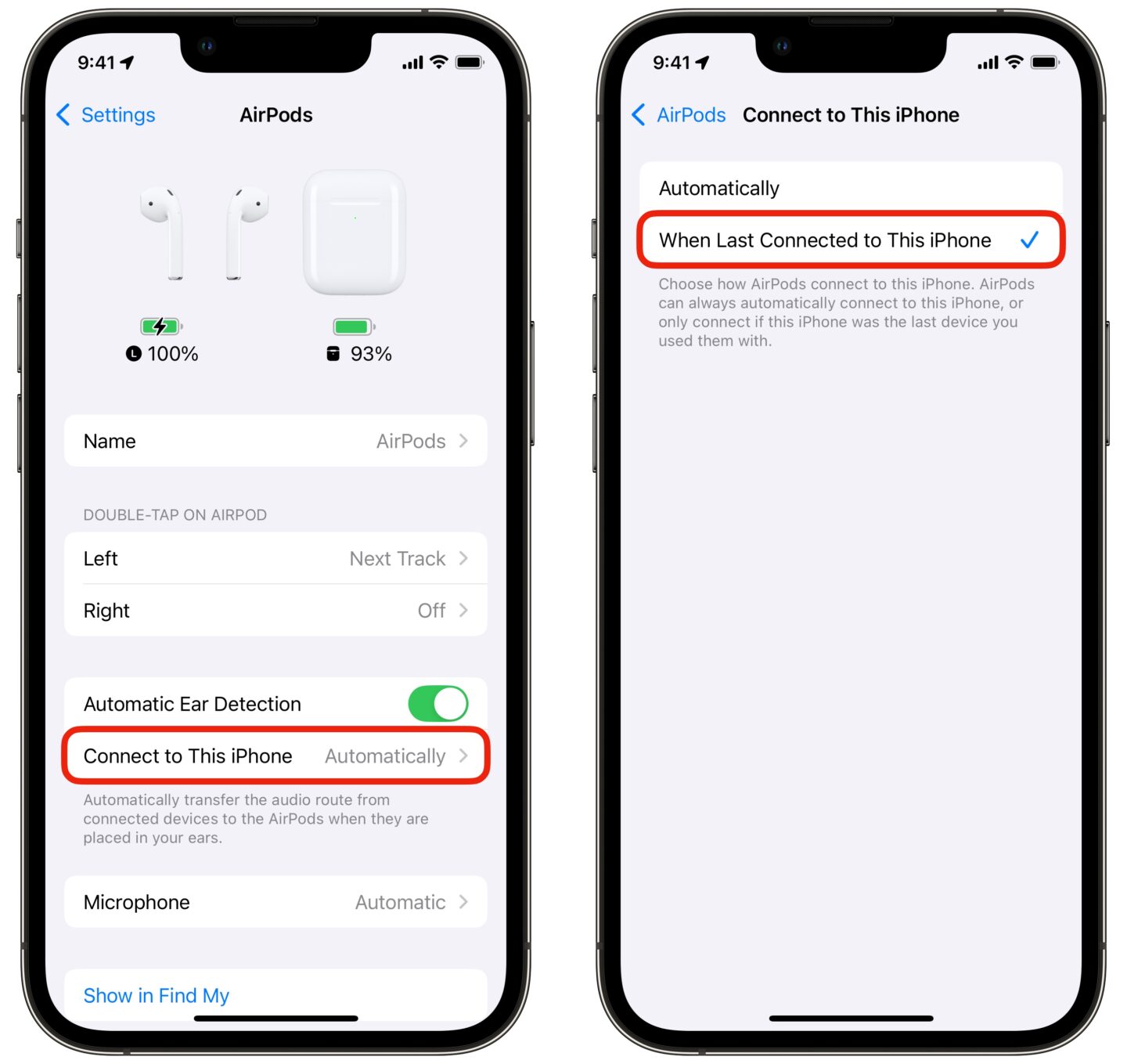
Screenshot: D. Griffin Jones/Cult of Mac
Wenn Sie beim Kochen Musik hören und zufällig Ihr iPad zur Hand nehmen, um ein Rezept aufzurufen, möchten Sie sicher nicht, dass Ihre AirPods unnötigerweise auf das iPad umschalten. Glücklicherweise kann dies auch hier deaktiviert werden.
Stellen Sie sicher, dass die AirPods mit dem Gerät verbunden sind, und öffnen Sie dann Einstellungen. Sie sollten Ihre AirPods oben in der Liste sehen (Sie müssen nicht scrollen, wie es auf dem Mac unerklärlicherweise erforderlich ist). Tippen Sie darauf, um die AirPods-Einstellungen aufzurufen, und tippen Sie dann auf Mit diesem iPad verbindenund setzen Sie es auf Wann letzte Verbindung mit diesem iPad.
Weitere AirPods-Profi-Tipps
Um das Beste aus Ihren AirPods herauszuholen, sollten Sie sich unsere anderen Artikel ansehen:
- 6 versteckte Tipps und Tricks für AirPods
- So verwenden Sie AirPods als Hörgeräte
- So erhalten Sie die neuesten AirPods-Firmware-Updates





